'>
কীটি প্রবেশ করুন, যা রিটার্ন কী নামেও পরিচিত, প্রায়শই একটি নতুন লাইন বা অনুচ্ছেদ শুরু করতে ব্যবহৃত হয়। এন্টার কী দিয়ে আপনি একটি ' প্রবেশ ”এবং ক্লিক করার পরিবর্তে দ্রুত একটি কাঙ্ক্ষিত প্রক্রিয়া শুরু করুন ঠিক আছে সব সময় বোতাম।
আপনি যদি চালানো কী কাজ করছে না তা লিখুন সমস্যা, হঠাৎ আপনি বুঝতে পারবেন যে কী কী কী গুরুত্বপূর্ণ তা গুরুত্বপূর্ণ, বিশেষত যখন আপনি শব্দের সাথে আচরণ করছেন। তবে আতঙ্কিত হবেন না, কারণ এটি ঠিক করা মোটেই কঠিন নয়…
এই সমাধানগুলি চেষ্টা করে দেখুন
এই সমস্যাটি বিভিন্ন কারণে ত্রুটিযুক্ত কীবোর্ড ড্রাইভার এবং সিস্টেম কনফিগারেশন সংক্রান্ত সমস্যা ইত্যাদির জন্য দেখা দেয় the কারণ যা-ই হোক না কেন, আপনি নীচের সংশোধনগুলি দিয়ে এই সমস্যাটি সমাধান করতে পারেন, যা অনেক লোককে এন্টার কী সমাধান না করে সমাধান করতে সহায়তা করেছে।
- আপনার কম্পিউটার পুনরায় চালু করুন
- কীবোর্ড ড্রাইভারটি পুনরায় ইনস্টল করুন
- কীবোর্ড ড্রাইভার আপডেট করুন
- আপনার কীবোর্ড সেটিংস সামঞ্জস্য করুন
1 স্থির করুন: আপনার কম্পিউটার পুনরায় চালু করুন
কখনও কখনও, একটি সহজ পুনরায় বুট সমস্যা সমাধান করতে পারে। এন্টার কীটি কাজ না করার সময় আপনার প্রথম চেষ্টা করা উচিত।
আপনি যদি কোনও ল্যাপটপ ব্যবহার করছেন, আপনি ব্যাটারিটি সরিয়ে এবং পাওয়ার বোতামটি 30 সেকেন্ড বা তার বেশি সময় ধরে চাপার চেষ্টা করতে পারেন। এর পরে, ব্যাটারি ইনস্টল করুন এবং এন্টার কীটি এখন কাজ করে কিনা তা দেখতে আপনার ল্যাপটপটি চালু করুন।
ভাগ্যক্রমে, এটি একবারে আপনার সমস্যার সমাধান করবে, এবং আপনাকে আর এটি নিয়ে চিন্তা করার দরকার নেই। যদি এন্টার কীটি এখনও কাজ না করে তবে আপনার নীচের নীচে ঠিক 2 চেষ্টা করা উচিত।
ফিক্স 2: কীবোর্ড ড্রাইভারটি পুনরায় ইনস্টল করুন
যদি আপনি ভুল কীবোর্ড ড্রাইভার ব্যবহার করছেন বা এটির মেয়াদ শেষ হয়ে গেছে তবে এন্টার কীটি কাজ করতে পারে না। এটি ঠিক করতে, আপনি ডিভাইস ম্যানেজারের সাহায্যে কীবোর্ড ড্রাইভারটি পুনরায় ইনস্টল করার চেষ্টা করতে পারেন।
বিঃদ্রঃ: এন্টার কী ছাড়া আপনার কম্পিউটারটি চালু করতে যদি সমস্যা হয় তবে এর বিকল্পটি ব্যবহার করে দেখুন: Ctrl + এম ।
1) আপনার কীবোর্ডে, টিপুন উইন্ডোজ লোগো কী + আর একই সাথে টাইপ করুন devmgmt.msc এবং ক্লিক করুন ঠিক আছে ডিভাইস ম্যানেজার খোলার জন্য।

2) ডাবল ক্লিক করুন কীবোর্ড , আপনার কীবোর্ড ডিভাইসটি ডান ক্লিক করুন এবং নির্বাচন করুন ডিভাইস আনইনস্টল করুন ।
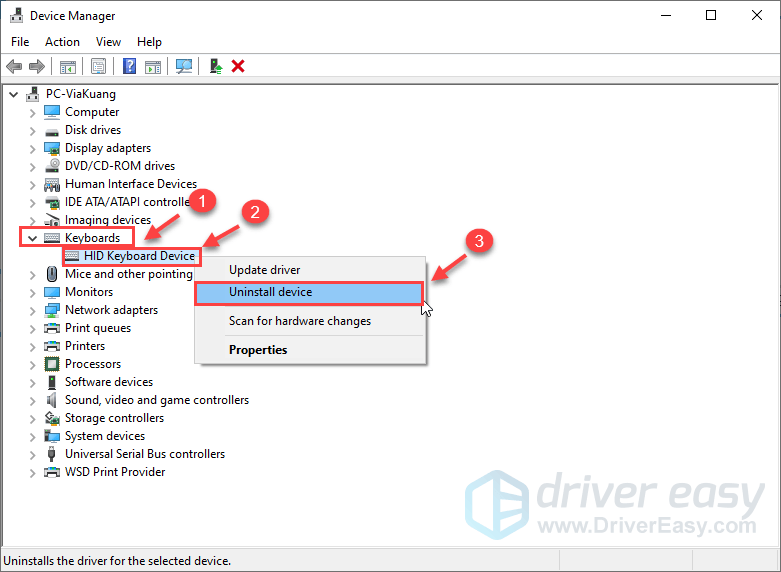
3) আনইনস্টল করার পরে, উইন্ডোজটিকে স্বয়ংক্রিয়ভাবে কীবোর্ড ড্রাইভারটি পুনরায় ইনস্টল করতে আপনার কম্পিউটার পুনরায় চালু করুন।
4) এন্টার কীটি কাজ করছে কিনা তা পরীক্ষা করে দেখুন।
আপনার এন্টার কীটি এখন আবার পুরোপুরি কাজ করা উচিত। যদি তা না হয় তবে আপনি নীচে পরবর্তী সমাধান চেষ্টা করতে পারেন।
ফিক্স 3: কীবোর্ড ড্রাইভার আপডেট করুন
যদি কীবোর্ড ড্রাইভারটি পুনরায় ইনস্টল করা কাজ না করে তবে আপনার কীবোর্ড ড্রাইভারটি এটি আপনার সমস্যার সমাধান করে কিনা তা আপডেট করা উচিত। আপনার কীবোর্ড ড্রাইভার আপডেট করার জন্য দুটি উপায় রয়েছে:
বিকল্প 1: ম্যানুয়ালি
আপনি আপনার কীবোর্ডের প্রস্তুতকারকের ওয়েবসাইটে যেতে পারেন, সঠিক ড্রাইভারটি খুঁজে পেতে পারেন, এটি ডাউনলোড করতে এবং ধাপে ধাপে ইনস্টল করতে পারেন।
বিকল্প 2: স্বয়ংক্রিয়ভাবে (প্রস্তাবিত)
আপনার যদি চালককে ম্যানুয়ালি আপডেট করার সময়, ধৈর্য বা দক্ষতা না থাকে তবে আপনি পারেন এটি স্বয়ংক্রিয়ভাবে না সঙ্গে ড্রাইভার সহজ ।
ড্রাইভার ইজি স্বয়ংক্রিয়ভাবে আপনার সিস্টেমটিকে সনাক্ত করবে এবং এর জন্য সঠিক ড্রাইভারগুলি খুঁজে পাবে। আপনার কম্পিউটারটি ঠিক কোন সিস্টেমে চলছে তা জানা দরকার নেই, আপনার ভুল ড্রাইভারটি ডাউনলোড এবং ইনস্টল করার ঝুঁকি থাকা দরকার না এবং ইনস্টল করার সময় আপনার কোনও ভুল করার বিষয়ে চিন্তা করার দরকার নেই।
আপনি যে কোনও একটি দিয়ে স্বয়ংক্রিয়ভাবে আপনার ড্রাইভার আপডেট করতে পারেন বিনামূল্যে অথবা জন্য ড্রাইভার সহজ সংস্করণ। তবে প্রো সংস্করণ এটা ঠিক লাগে 2 পদক্ষেপ (এবং আপনি পান পূর্ণ সমর্থন এবং এটি সঙ্গে আসে 30 দিনের টাকা ফেরতের গ্যারান্টি ):
1) ডাউনলোড করুন এবং ড্রাইভার ইজি ইনস্টল করুন।
2) চালক ইজি চালান এবং ক্লিক করুন এখন স্ক্যান করুন বোতাম ড্রাইভার ইজি তারপরে আপনার কম্পিউটারটি স্ক্যান করবে এবং কোনও সমস্যা ড্রাইভার সনাক্ত করবে।
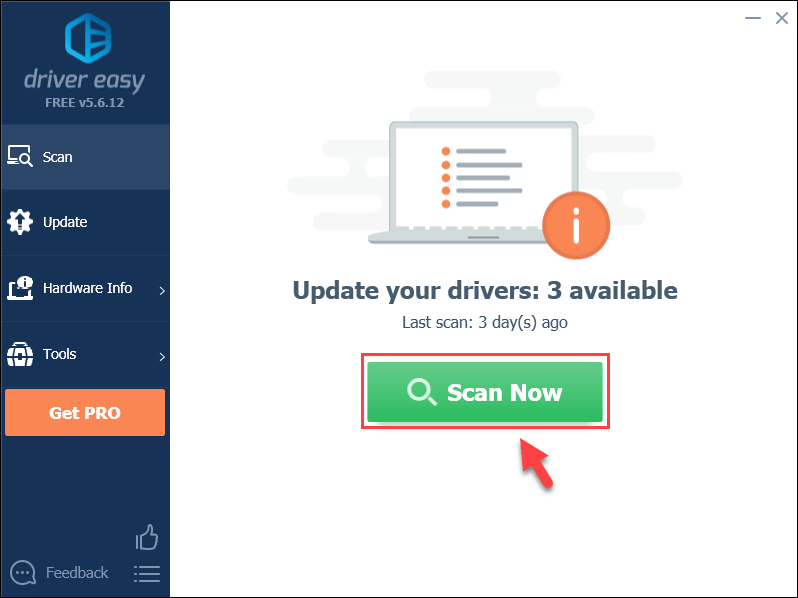
3) ক্লিক করুন সমস্ত আপডেট করুন আপনার সিস্টেমে হারিয়ে যাওয়া বা পুরানো সমস্ত ড্রাইভারের সঠিক সংস্করণ স্বয়ংক্রিয়ভাবে ডাউনলোড এবং ইনস্টল করতে (এটির জন্য প্রয়োজন the প্রো সংস্করণ - আপনি আপডেট আপডেট ক্লিক করলে আপনাকে আপগ্রেড করার অনুরোধ জানানো হবে)।
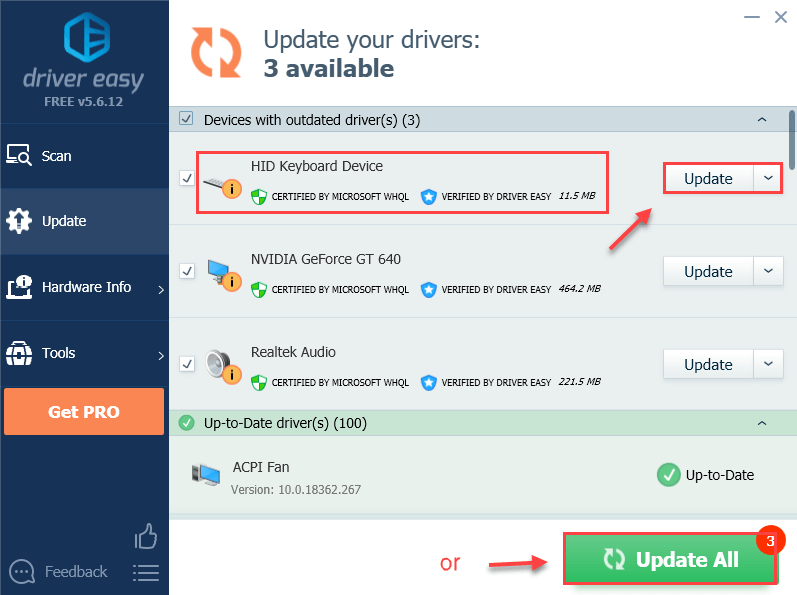 বিঃদ্রঃ : আপনি চাইলে এটি নিখরচায় করতে পারেন তবে এটি আংশিক ম্যানুয়াল।
বিঃদ্রঃ : আপনি চাইলে এটি নিখরচায় করতে পারেন তবে এটি আংশিক ম্যানুয়াল। 4) কার্যকর হতে আপনার কম্পিউটার পুনরায় চালু করুন।
এটি কী কাজ করে তা দেখতে আবার এন্টার কী ব্যবহার করে দেখুন। যদি তাই হয়, তবে অভিনন্দন! যদি সমস্যাটি থেকে যায় তবে দয়া করে পরবর্তী স্থিরিতে যান।
ফিক্স 4: আপনার কীবোর্ড সেটিংস সামঞ্জস্য করুন
স্টিকি কী, টগল কী এবং ফিল্টার কীগুলি আপনার কীবোর্ডটি টাইপ করা সহজ করে। যাইহোক, কখনও কখনও তারা সমস্যার সৃষ্টি করে এবং এন্টার কীটি কাজ করছে না তার মধ্যে একটি। এটি ঠিক করতে, আপনাকে এই বৈশিষ্ট্যগুলি বন্ধ করতে হবে। কিভাবে করতে হবে এখানে আছে:
উইন্ডোজ 10 এবং 8 এর জন্য
উইন্ডোজ 7 এর জন্য
ঘ। উইন্ডোজ 10 এবং 8 এর জন্য:
1) প্রকার সহজে প্রবেশযোগ্য অনুসন্ধান বাক্সে, তারপরে নির্বাচন করুন সহজেই অ্যাক্সেস কীবোর্ড সেটিংস ।
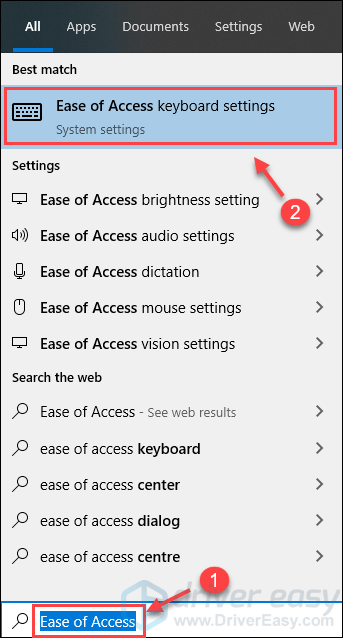
2) স্থিতি নিশ্চিত করুন স্টিকি কী , কীগুলি টগল করুন এবং ফিল্টার কী সব সেট করা আছে বন্ধ । তাদের মধ্যে যদি কোনও চালু থাকে তবে এটিকে স্যুইচ করুন বন্ধ ।
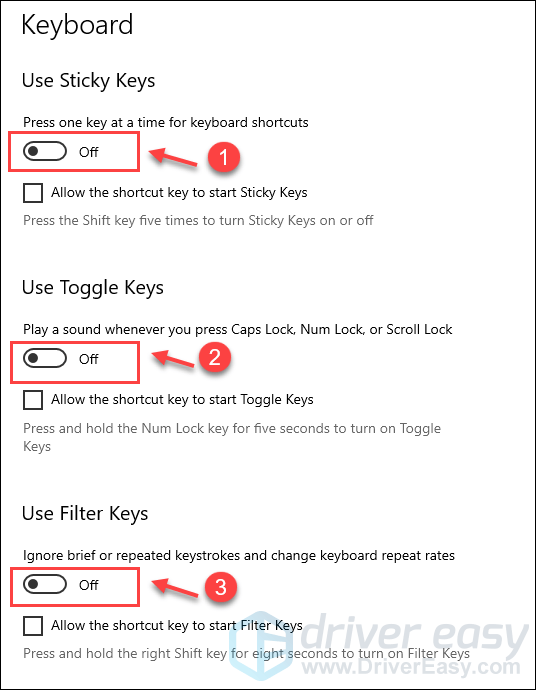
3) আপনার কীবোর্ডের এন্টার কীটি এটি কাজ করে কিনা তা পরীক্ষা করে দেখুন।
ঘ। উইন্ডোজ 7 এর জন্য:
1) প্রকার স্বাচ্ছন্দ্য অনুসন্ধান বাক্সে এবং নির্বাচন করুন প্রবেশ কেন্দ্রের সহজতা ।
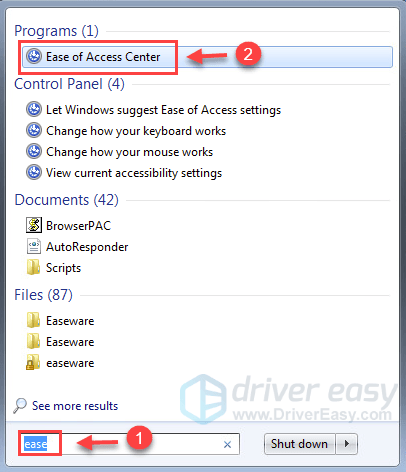
2) মধ্যে সমস্ত সেটিংস অন্বেষণ করুন বিভাগ, ক্লিক করুন কীবোর্ডটি ব্যবহার করা সহজ করুন ।
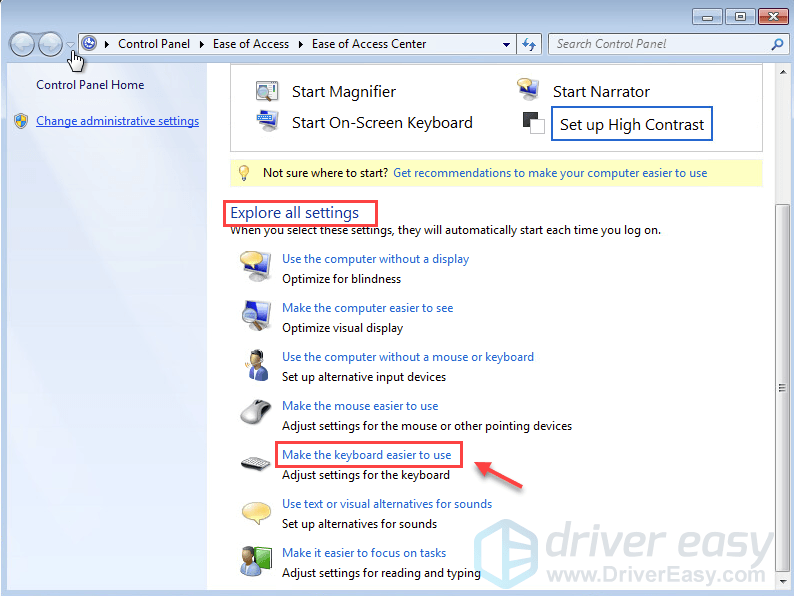
3) পাশের বাক্সগুলি নিশ্চিত করুন স্টিকি কীগুলি চালু করুন , টগল কীগুলি চালু করুন এবং ফিল্টার কীগুলি চালু করুন সব চেক করা হয়। যদি তাদের মধ্যে কোনও একটি চালু থাকে, তবে এটি নির্বাচন করুন এবং ক্লিক করুন প্রয়োগ করুন এবং তারপর ঠিক আছে ।
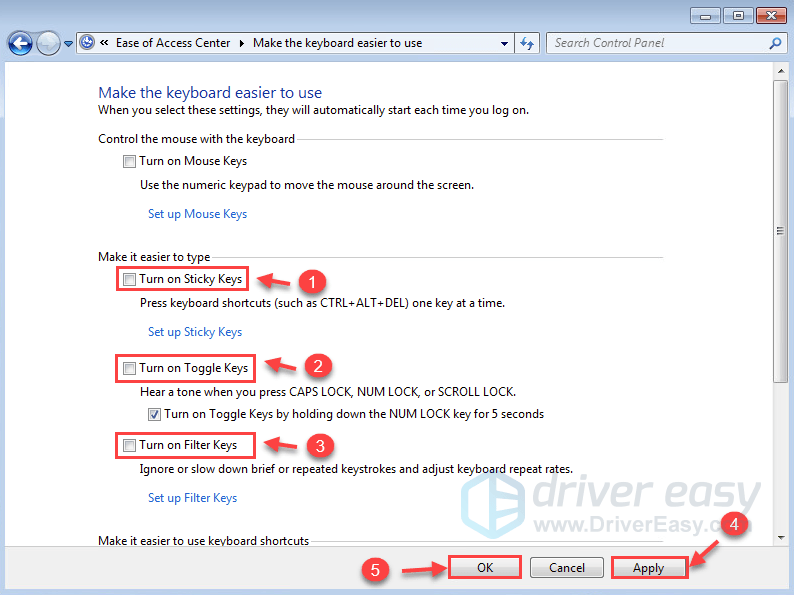
4) সমস্যাটি এখনও থেকে যায় কি না তা দেখার জন্য এন্টার কীটি পরীক্ষা করুন।
উপরের সংশোধনগুলি কী আপনার সমস্যা কী চলমান সমস্যাটি সফলভাবে সমাধান করেছে? যদি তা না হয় তবে আপনি নিজের উইন্ডোজ আপডেট করার চেষ্টা করতে পারেন। তবে যদি এই সমস্তগুলি ব্যর্থ হয়, তবে সম্ভবত এটি সম্ভবত একটি হার্ডওয়্যার ব্যর্থতার সমস্যা যা পেশাদার হাতে ভাল থাকতে পারে।
আমাদের একটি মন্তব্য এবং অন্য ব্যবহারকারীদের সাথে আপনার অভিজ্ঞতা শেয়ার করুন নির্দ্বিধায়!






